Grupo e modo Alto-falante para dispositivos Cisco
 Comentários?
Comentários?O modo de câmera do grupo e do alto-falante em dispositivos Cisco otimiza os layouts de tela para oferecer a melhor visualização e contexto de sala inteira durante uma reunião. Selecionar o modo de câmera do grupo e do alto-falante envia duas visualizações da sala de reunião simultaneamente para os participantes da reunião remota: uma visão geral do grupo e um close-up do alto-falante ativo. É necessário ter pelo menos três pessoas na sala para o modo Grupo e Alto-falante.
Para ativar o modo De grupo e alto-falante em um dos dispositivos suportados:
-
Abra o Painel de controle do dispositivo de envio. Toque em Câmera.
-
No modo Câmera, selecione Grupo e Alto-falante.
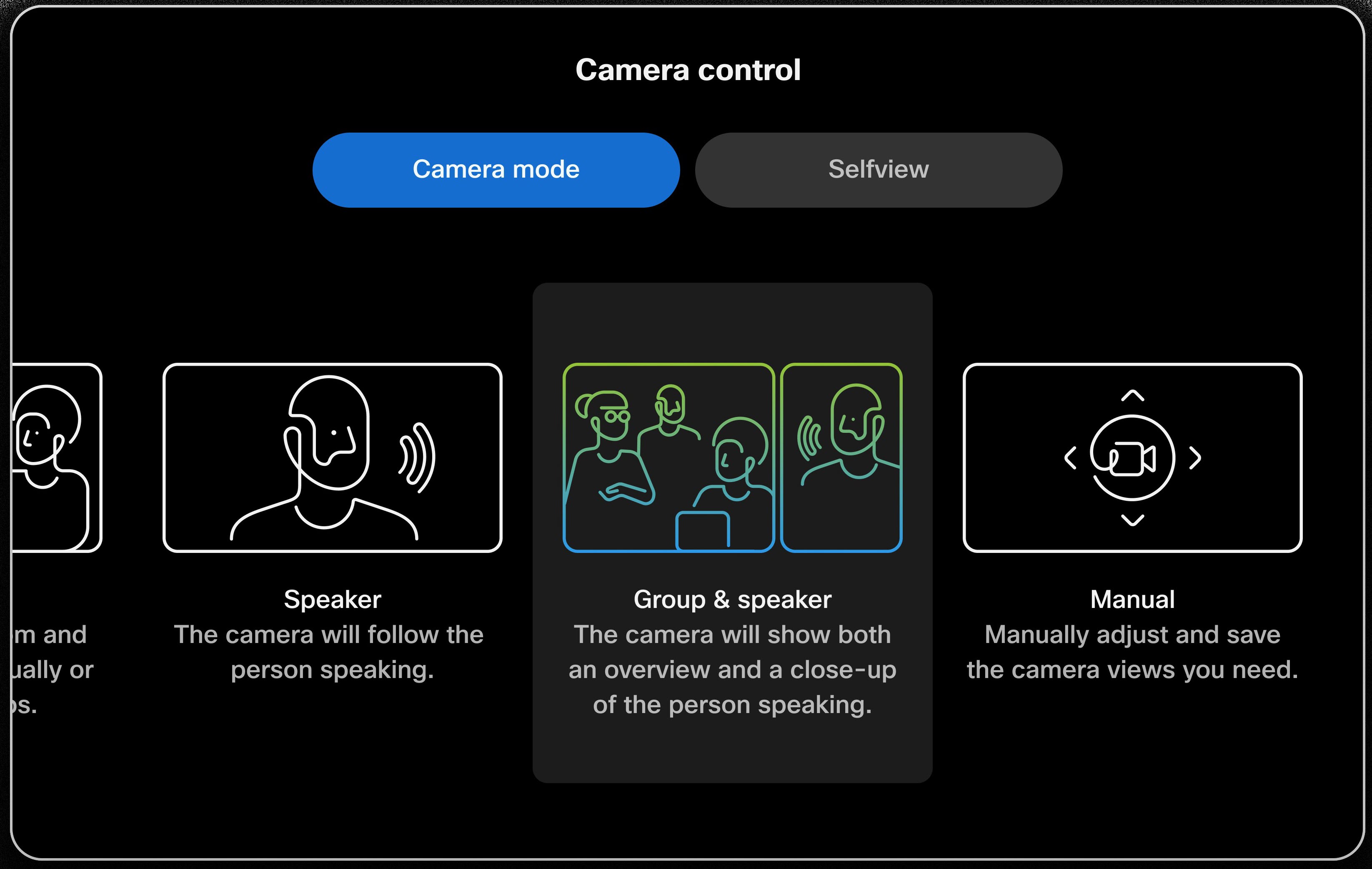
Depois de habilitado, você pode abrir a própria exibição para ver uma exibição piP composta do alto-falante ativo e da visão geral da sala.
Experiência e suporte no modo de grupo e alto-falante
Em um Webex reunindo os dois fluxos, eles aparecem como vídeos individuais no layout de reunião.
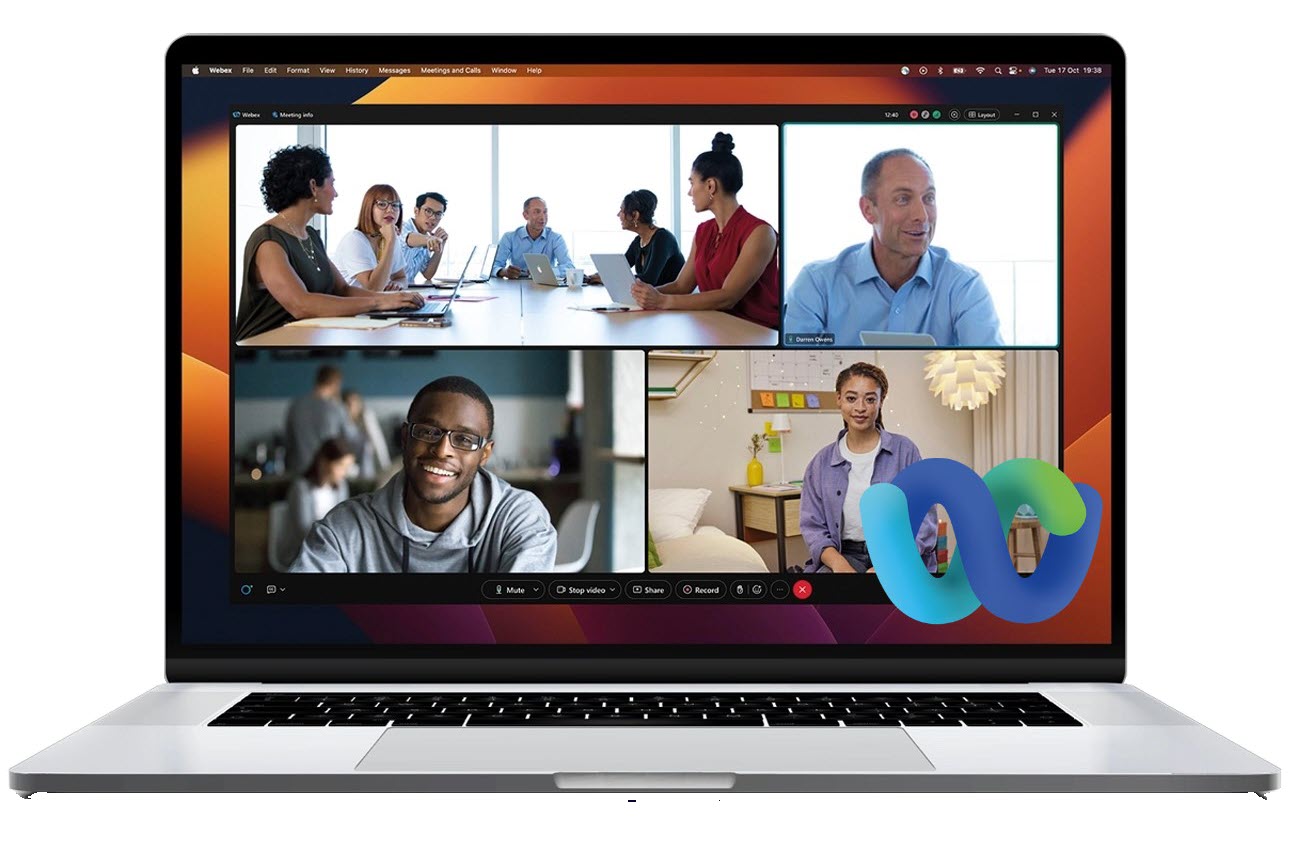
Para outras plataformas de reunião suportadas em dispositivos RoomOS, os dois fluxos são compostos em um único vídeo, com o alto-falante ativo como o vídeo principal com um picture-in-picture (PiP) da visão geral da sala no canto inferior direito.
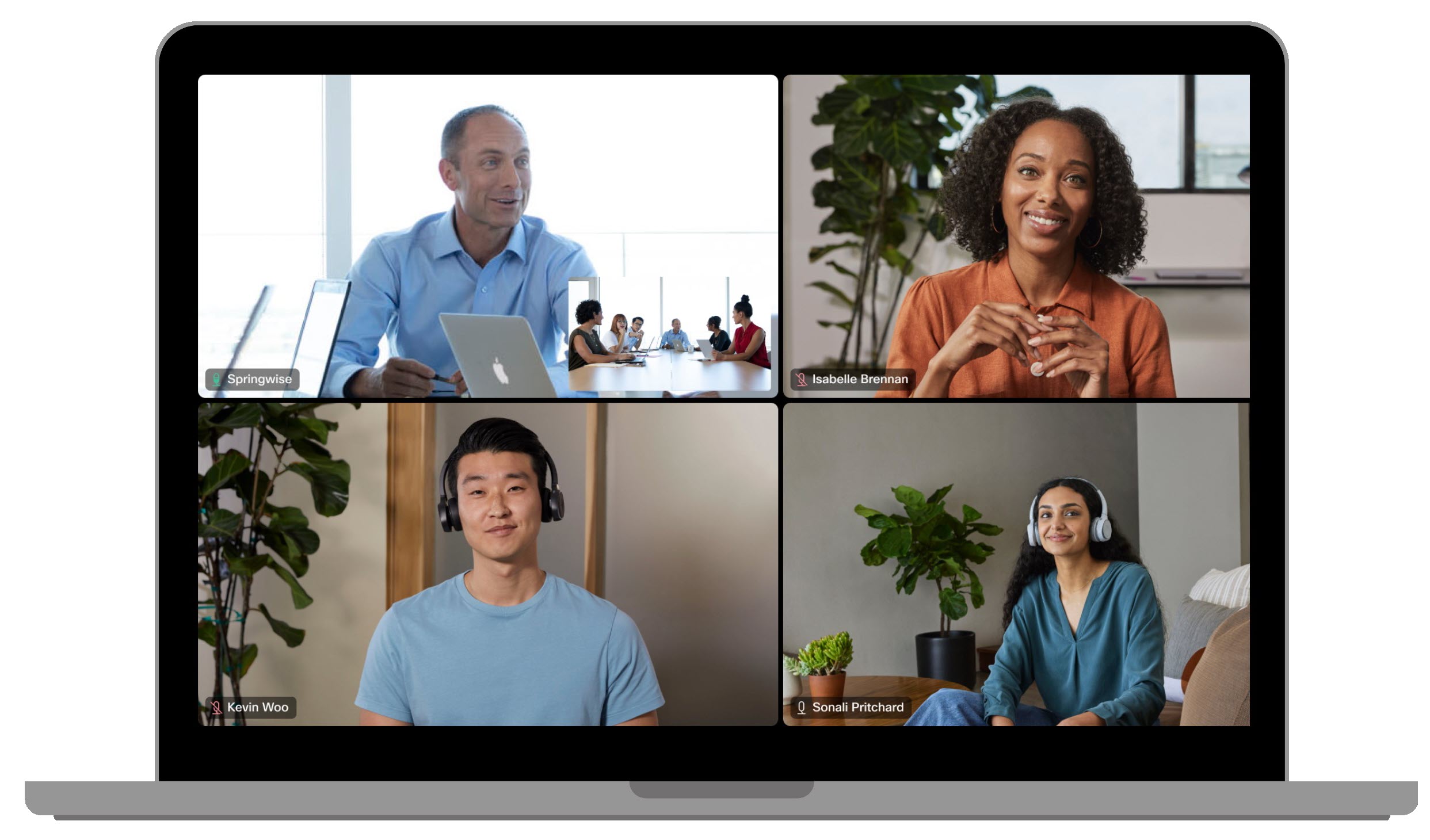
Se não houver alto-falante na sala por um tempo, apenas a visão geral do grupo será exibida.
Os dispositivos a seguir suportam o envio de duas exibições com o modo de câmera De grupo e de alto-falante:
- Room Bar Pro
- Placa Pro G2
- Kit de salas Pro com câmera do Quad, EQ do kit de salas e EQX
- Sala 70D G2
- MTR: Kit de sala Pro, EQ do kit de sala e EQX
Na extremidade de recebimento, a experiência no modo de câmera do grupo e do alto-falante é a seguinte:
- Webex: todos os dispositivos ativados do RoomOS 11, dispositivos registrados em nuvem mais antigos e Webex aplicativo suportam a exibição de dois fluxos, tanto o grupo quanto o alto-falante.
- Outras plataformas de reunião: os receptores verão uma transmissão de vídeo única composta com o alto-falante ativo como o vídeo principal e um PiP da visão geral da sala.
- MTR: nas reuniões de equipes da Microsoft, os usuários verão a transmissão composta de vídeo único no dispositivo de envio. Em Webex reuniões no modo MTR, eles verão os dois fluxos.
- O suporte de receptor não está disponível para participantes que ingressam em reuniões em Webex no iOS ou Android, Webex na Web ou reuniões WebRTC como o Google Meet.
Limitações conhecidas
- Não pode ser usado quando a Faixa do Apresentador está habilitada. Leia sobre como desabilitar a Faixa de Apresentador aqui.
Você pode ler este artigo para obter informações sobre outros modos de câmera automática.


